详细指南:如何使用 Apple Music!
我们很清楚 Apple Music 被认为是最令人惊叹的订阅平台之一 Spotify 它提供了大量的歌曲(超过 90 万首)。凭借强大的功能,许多音乐爱好者都会喜欢 Apple Music 提供的服务。如果您不确定如何订阅该应用程序的付费计划之一,那么您必须继续阅读并在此处了解如何使用 Apple Music。
Apple Music 自 2015 年推出以来,不断获得大量订阅者。您可以在这个平台上找到经典歌曲以及新发布的热门歌曲。成功了解如何使用 Apple Music 后,您甚至会获得根据您的兴趣和音乐流媒体习惯量身定制的音乐推荐。此外,您还可以在离线模式下听歌曲,甚至可以利用 Siri 的帮助。在讨论有关如何使用 Apple Music 的详细信息之前,我们首先在第一部分中介绍有关 Apple Music 的基本知识。
文章内容 第 1 部分:Apple Music 基本信息二、Apple Music 获取流程第 3 部分:让 Apple Music 永远可供访问部分4。 概要
第 1 部分:Apple Music 基本信息
如前所述,我们认为在我们开始检查如何继续使用之前,分享一下有关 Apple Music 的简短信息也是件好事。 苹果音乐,我们创建了文章的这一部分。不像 Spotify,Apple Music 没有免费版本。但你不必为此感到悲伤。该平台提供长达3个月的免费试用期!要享受此优惠,您只需选择首选计划并提供您的付款详细信息即可。试用期结束后您决定继续,您绝对可以做到!但是,如果您想选择退出,请记住在截止时间之前执行此操作,以避免账单上产生费用。

目前,Apple Music 提供三种付费计划。它有一个个人计划,每月费用为 9.99 美元,一个家庭计划,每月费用为 14.99 美元,以及一个学生计划,其中每月必须支付 4.99 美元。订阅此学生计划时,需要满足一些要求才有资格获得优惠。如果您愿意享受其他 Apple 服务,可以将它们与您的 Apple Music 订阅捆绑在一起。
在学习如何使用 Apple Music(订阅该应用程序的付费计划之一)后,您将享受该平台提供的所有福利,包括在离线模式下收听曲目的能力,因为您可以下载歌曲。但是,一旦取消订阅,下载的歌曲就会消失。到目前为止,我们相信我们在本文的这一部分中掌握了有关 Apple Music 的基本知识。现在,我们将开始解释如何使用 Apple Music 的指南。现在跳到第二部分。
二、Apple Music 获取流程
我们现在处于本文的核心。在这一部分中,您最终将了解如何使用 iPhone 或计算机访问 Apple Music 的详细信息。
使用 iPhone 订阅 Apple Music
如果您想使用 iPhone 订阅 Apple Music,则必须遵循以下步骤来获取 Apple Music。
步骤1。在 iPhone 上,打开“音乐”应用程序。
第2步。注册 Apple Music 三个月免费试用。如果您无法立即看到它,请前往“立即收听”或“为您推荐”部分。
步骤#3。点击优惠,然后从可用的会员计划中选择一项。如前所述,您可以选择个人计划(每月 9.99 美元)、家庭计划(每月 14.99 美元)或价格为 4.99 美元的学生计划,并提供您的优惠资格证明。
步骤4。您现在需要提供您的 苹果ID 和密码。如果您还没有,创建一个也很容易。您只需单击“创建新 Apple ID”菜单,然后按照您将看到的屏幕说明进行操作即可。
步骤#5。您还需要确认您的账单详细信息并选择您希望使用的付款方式。
步骤#6。要最终开始免费试用,您只需点击“加入”选项即可。
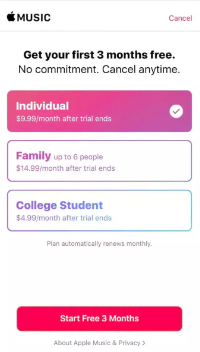
只需按照上述获取 Apple Music 的方法简单操作,您就能成功订阅您选择的 Apple Music 套餐!现在,如果您想使用 PC 该怎么办?当然,您也可以这样做。查看下面的过程。
使用 PC 订阅 Apple Music
通过计算机,您可以在访问 Apple Music 时使用网络或 iTunes 应用程序。此处将介绍这两个过程。
使用您的网络浏览器
步骤1。打开您的电脑并启动您喜欢的网络浏览器。前往 Apple Music 官方网站。屏幕底部会看到一条红色横幅。
第2步。点击“免费试用”按钮。您应该登录并继续使用您的 Apple ID 详细信息。
步骤#3。您必须遵循屏幕上的说明。只需选择您喜欢的订阅计划即可。
使用 iTunes 应用程序
以下是如何使用 PC 上的 iTunes 应用程序访问 Apple Music。
步骤1。在您的计算机上,打开 iTunes 应用程序。点击“帐户”按钮,只需提供您的 Apple ID 详细信息即可登录您的帐户。
第2步。接下来点击“音乐”选项,然后点击“为你推荐”按钮。要开始免费试用,请点击“立即尝试”选项。要继续选择您的会员资格,只需按照屏幕上显示的说明进行操作即可。
本文这部分重点介绍的过程是有关如何使用移动设备 (iPhone) 和计算机访问 Apple Music 的详细指南!
如果您有兴趣了解如何保留 Apple Music 收藏夹,则必须继续阅读本文的下一部分。
第 3 部分:让 Apple Music 永远可供访问
解释如何使用 Apple Music 是这篇文章的主要议程。不过,与您分享如何永久保留 Apple Music 收藏夹也是一件值得学习的事情。因此,我们创建了此部分。如果您对此感到好奇,请继续阅读。
虽然 受 DRM 保护,仍然有一个很好的方法可以让您在拥有的任何设备上永远访问您最喜爱的 Apple Music 歌曲。这是通过帮助 TunesFun 苹果音乐转换器。这款专业工具能够消除 Apple Music 曲目上的这种加密,甚至有助于将歌曲转换为 MP3 等格式。
其实除了MP3之外,还有其他的 支持的格式,如 FLAC、AC3、WAV、AAC 等。该应用程序的转换率为 16 倍,并确保歌曲的 ID 标签、元数据信息和原始质量得以保持。安装该应用程序时,您不会遇到任何问题,因为 Windows 和 Mac 操作系统都支持它。
如果您也是有声读物爱好者,您还应该知道这个工具甚至可以进行有声读物转换!该应用程序的界面非常简单,初次用户在使用该应用程序时不会遇到任何问题。让我们快速了解一下如何在 TunesFun 苹果音乐转换器。
第1步。 安装 TunesFun 苹果音乐转换器 在您的电脑上。在主屏幕上,开始预览并选择您想要通过应用程序处理的 Apple Music 歌曲。

第2步。从可用的输出格式中,选择您想要的一种。也可以根据需要修改底部的输出参数设置。

步骤#3。点击“转换”按钮最终开始转换过程。在进行歌曲转换的同时,DRM 删除过程也将同时进行。

由于 TunesFun Apple Music Converter 速度足够快,您可能会期望转换后的 Apple Music 歌曲将在短短几分钟内轻松可用 - 全部不受保护!
部分4。 概要
我们终于学会了如何使用 Apple Music。您可以通过移动设备或计算机来完成此操作。只需按照本文第二部分中强调的步骤操作,您就可以成功订阅您喜欢的会员计划。当谈到让您的 Apple Music 收藏夹永远可供访问时,请始终记住,您可以使用出色的应用程序,例如 TunesFun 苹果音乐转换器!
发表评论